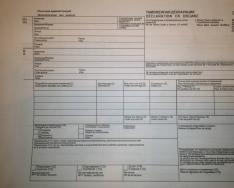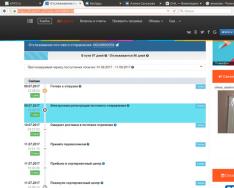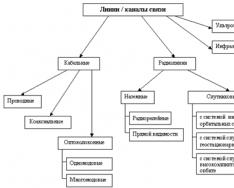Sokan vannak különféle módokon különböző képformátumok konvertálása. Ma ezek közül többet fogunk megnézni, amelyek közvetlenül kapcsolódnak a BMP formátumú képek jpg/jpeg formátumba konvertálásához.
A BMP egy nagyon régi raszteres formátum, amelyet alapértelmezés szerint a Paint programhoz használtak a Windows XP rendszerben. Ilyen formátumú képek nagyon ritkán találhatók az interneten, mert nagyon nehézek. Egy egyszerű kép kevés színnel BMP formátumban több száz kilobájtot is elfoglalhat, míg JPEG formátumban mindössze 2-3 KB lesz.
A BMP és a JPEG akár 16 millió színt is támogat, ami azt jelenti, hogy egyik formátumból a másikba konvertálva a képminőség nem változhat.
Nos, most azt hiszem, itt az ideje, hogy leírjam az egyik formátumból a másikba való átalakítás folyamatát. A konvertáláshoz ingyenes programokat fogok használni, amelyeket szintén közzéteszek, hogy letöltsd.
Valószínűleg a legegyszerűbb és leginkább hatékony módszer, amelyet abszolút minden számítógép-felhasználó használhat.
A bmp-ről jpg-re konvertálás (vagy fordítva) a legegyszerűbb dologgal kezdődik - magának a grafikus szerkesztőnek a megnyitásával. Ezután be kell helyeznie a konvertálásra szoruló képet a szerkesztőbe. Ehhez kattintson a " Fájl/Megnyitás" Ezután keresse meg a képet a számítógépén, és kattintson a „ Nyisd ki».

Ezután kattintson a „ Fájl/Mentés másként.../JPEG kép" A régi módon válassza ki a fájl mentési útvonalát, és kész.

Egyetértek, minden egyszerű, gyors és világos.
Total Image Converter
Nagyon kényelmes program sokféle formátumú kép fordításához, beleértve a bmp-nket is. Támogatja a fényképekkel kötegelt módban történő munkavégzés lehetőségét is, ami egyébként néha hasznos.
A program telepítése nem igényel speciális ismereteket és készségeket, így gond nélkül kezelheti. A Total Image Converter programot az alábbiakból töltheti le:
Töltse le ingyen Teljes program Képkonverter
A telepítés után indítsa el a programot. Ezután megkeressük a konvertáláshoz szükséges képet, és a bal egérgombbal egyszerűen kiválasztjuk. A képernyő bal oldalán található egy előnézet, így nem hibázik.
Ezután a program ablakának tetején találjuk a „ Konvertálás erre" és sok különböző formátum, amelyekre konvertálhatja a bmp fájlt. Esetünkben jpeg (jpg) formátumba kell konvertálni, ezért a hasonló feliratú címkére kattintunk.

Ezután megnyílik egy párbeszédpanel, amelyben először meg kell adnia a konvertált fájl mentési helyét, valamint kiegészítésként: színkorrekciót végezhet, kivághatja vagy elforgathatja a fényképet, módosíthatja a kép méretét, vízjelet állíthat be vagy módosíthatja a kép minősége. Általánosságban elmondható, hogy van hova fejlődni és van mit javítani (változtatni).
Ha végzett a módosítások telepítésével, kattintson a „ Kezdődik».

A kimenet egy párbeszédpanel lesz az átalakítások eredményeivel. A program közölte, hogy a bmp fájlomat sikeresen konvertálta jpg formátumba.

Online szolgáltatások
Sok olyan webhely van, ahol a bmp-t jpg formátumra lehet változtatni. Melyik a legjobb? Igen, nehéz válaszolni, mivel szinte mindegyik ugyanaz. Ha tényleg válogatós vagyok, egy népszerű online eszközt emelnék ki http://www.online-convert.com/ru?fl=ru.

Ez a webhely lehetővé teszi a több száz különböző formátum közötti konvertálást, beleértve azokat is, amelyeket itt nézünk meg. Módosíthatja a jövőbeli kép méretét, módosíthatja a színt vagy javíthatja a fénykép általános minőségét.
Valószínűleg ennyi, sok szerencsét a bmp-ből jpg-be konvertálva és fordítva, jpg-ről bmp-re.
Néha módosítanunk kell a képformátumot. Például van egy képünk BMP formátumban, és szeretnénk konvertálni JPG formátumba. Ebben a cikkben részletesen elmagyarázzuk, hogyan kell megváltoztatni a képformátumot.
A fő képfájlformátumok a JPG (JPEG), GIF, PNG, BMP és TIFF. Weboldalak készítésekor az első három formátumot használják, pl. JPG, GIF, PNG. Ezek a fájlok minőségromlás mellett tárolják a képeket. Emiatt a méret JPG fájlok, a GIF és PNG fájlok kisebbek, mint a BMP és TIFF fájlok.
Egyes kezdő webmestereknek sikerül BMP-fájlokat használni weboldalaikon, ami ahhoz vezet, hogy lassú betöltés oldalakat. Mi a teendő, ha BMP fájl áll rendelkezésére, de szüksége van egy JPG fájlra? Ebben az esetben a BMP-t JPG-vé kell konvertálnia (konvertálnia). Van még egy „jipejit” szó is, amely a fájlok JPG (JPEG) formátumba konvertálásának folyamatára utal.
A képformátum megváltoztatásához a legegyszerűbb grafikát is használhatja Paint szerkesztő. Tegyük fel, hogy elmentettünk egy képernyőképet (screenshot) BMP formátumban, és azt JPG-be kell alakítanunk. Ehhez nyissa meg a képet a Paintben, majd a menüben Fájl válassz egy csapatot Mentés másként. A legördülő menüben Fájltípus választ JPEGés nyomja meg a gombot Megment.

Fájlformátum módosítása BMP-ről JPG-re (JPEG)
Amint ez a példa megmutatta, a képformátum megváltoztatása nem nehéz.
Ami a fájlméretet illeti, a BMP formátum 2,47 MB, a JPG formátum pedig 125 KB volt, i.e. körülbelül 20-szor kevesebb.

A JPG formátumú fájl mérete 20-szor kisebb lett, mint a BMP-ben
Figyelembe kell venni azonban azt a tényt, hogy a képminőség a JPG formátumban rosszabb lett, mint a BMP formátumban.
A gyakorlatban előfordul, hogy egyszerre nagy számú fájl formátumát kell megváltoztatni. Ezekre a célokra használhatja grafikus szerkesztő, amelyek lehetővé teszik a képek kötegelt feldolgozását. Például nagyon gyorsan konvertálhat képeket BMP formátumból JPG formátumba az ingyenes FastStone Image Viewer programmal, amely ingyenesen letölthető erről a linkről.
Grafikus fájlok kötegelt konvertálásához egyik formátumból a másikba, csak adja hozzá a feldolgozáshoz szükséges fájlokat, valamint:
- Adja meg a formátumot, amelybe a fájlokat konvertálni szeretné;
- Adja meg azt a mappát, ahová a feldolgozott fájlokat el szeretné helyezni (ebben a példában ez a mappa Kimenet az asztalon található);
- Adjon meg egy sablont a feldolgozott fájlok nevéhez.

Ezt követően meg kell nyomni a gombot Rajt, amely után megkezdődik a képfeldolgozás.
Jevgenyij Mukhutdinov
Bizonyos formátumok megnyitásakor a számítógép gyakran a következő üzenetet jelenítheti meg: „A fájl nem megfelelő”.
Az okok eltérőek lehetnek - a kép „rossz”, a program nem olvassa be az ilyen kiterjesztéseket stb.
Bár a cikk valójában nem erről szól, hanem arról, hogyan lehet a fájltípust bmp-ről jpg-re változtatni. Itt adok két egyszerű, gyors és ingyenes utakat hogyan készítsünk (konvertáljuk) bmp – jpg képformátumból.
Hogyan változtassuk meg a bmp fájlformátumot jpg-re a paint programban
A bmp fájl formátum jpg formátumba konvertálásához használjuk ingyenes program mindegyikben található "festék". operációs rendszer Ablakok.
Először is (persze ha kinyílik).
Ennyi, a Paintnek is megmondhatod, hogy pontosan hova kell menteni, így nem kell sokáig keresgélned.
Hogyan lehet a bmp-t jpg formátumba konvertálni a Format Factoryban
A bmp jpg fájlformátumba konvertálásához a Format Factoryban először le kell töltenie. Ingyenes és orosz felülettel rendelkezik.
Ezután telepítse, indítsa el, kattintson a fotó bal oldalára, és kattintson a jpg formátumra (a képen tévesen rosszat jeleztem). Egy új ablak nyílik meg – lásd az alábbi képet.

Ebben, hogy ne kelljen sokáig keresgélnie az újrakészített rajzát, jelölje meg, hová mentse, a legjobb az asztalt kiválasztani.
Aztán a tetején jobb oldal Kattintson a „Fájl hozzáadása” lehetőségre, adja meg a helyét, majd kattintson az „OK” gombra.
Az ablak bezárul, és csak a tetején lévő „Start” gombra kell kattintania. Egy másodpercen belül az Ön által választott kiterjesztésre konvertálódik.
Maga a program meglehetősen keresett, mert a képek mellett zenét és videót is konvertálhat - soha nem lesz felesleges. Sok szerencsét.
1. Válasszon ki egy konvertálandó képet.
2. Nyomja meg a gombot Alakítani.
7. Élvezze egészsége érdekében
1. Válasszon ki egy konvertálandó képeket tartalmazó ZIP-fájlt. Egyszerre csak 20 fájl konvertálható.
2. Nyomja meg a gombot Alakítani.
3. A fájl elküldésre kerül a szerverünkre, és az átalakítás azonnal megkezdődik.
4. Az átalakítás sebessége a fájl méretétől, az internetkapcsolat sebességétől és a szervereinken elérhető erőforrásoktól függ.
5. Amikor az átalakítás befejeződött, a fájl visszatér ugyanabba a böngészőablakhoz (ne zárja be a böngészőt).
6. Ha az átalakítás nem lehetséges, az ok piros színnel jelenik meg.
7. Élvezze egészsége érdekében
Válassza ki a konvertálandó képetCsak a JPG/JPEG/JFIF/PNG/BMP/GIF/TIF/TIFF/ICO fájlok támogatottak
JPEG kép JFIF kép BMP kép GIF kép PNG kép TIF kép ICO eredeti méretű kép ICO 16x16 kép ICO 32x32 kép OCR felismerés (orosz)
Átalakítás folyamatban
Ez eltarthat néhány percig
Ez az oldal csak az átalakítást teszi lehetővé JPG JPEG JFIF PNG BMP GIF TIF ICO más képformátumokhoz és az orosz szöveg felismeréséhez a képeken.
- Az MS Word (DOC DOCX) PDF formátumba konvertálásához használja a Word PDF hivatkozást.
- Az RTF ODT MHT HTM HTML TXT FB2 DOT DOTX XLS XLSX XLSB ODS XLT XLTX PPT PPTX PPS PPSX ODP POT POTX PDF-be konvertálásához használja az Egyéb dokumentumok PDF-ben hivatkozást.
- A JPG JPEG PNG BMP GIF TIF TIFF PDF formátumba konvertálásához használja a Kép PDF-be hivatkozást.
- Szöveg kivonásához PDF dokumentum használja a PDF to TXT hivatkozást.
- A DOC DOCX RTF ODT MHT HTM HTML TXT FB2 DOT DOTX DOC DOCX DOT ODT RTF TXT vagy XLS XLSX XLSB XLT XLTX ODS XLS XLSX vagy PPT PPTX PPS PPSX ODP POT POTX formátummá konvertálásához használja a PPT GIFPGTX TIF PPS PPSX fájlt. link Egyéb formátumok.
- A DOC DOCX DOT DOTX RTF ODT MHT HTM HTML TXT FB2-vé konvertálásához használja a Dokumentumok hivatkozást az FB2-ben.
- Mert PDF konvertálás MS Wordben (DOC, DOCX) használja a PDF konvertálása Word-be hivatkozást.
- A PDF JPG formátumba konvertálásához használja a PDF konvertálása JPG formátumba hivatkozást.
- A DJVU PDF-be konvertálásához használja a DJVU konvertálása PDF-be hivatkozást.
- A PDF vagy képek szövegének felismeréséhez használja a PDF vagy kép felismerése hivatkozást.
Válassza ki ZIP archívum az átalakításhozCsak támogatott ZIP fájlok
JPEG kép JFIF kép BMP kép GIF kép PNG kép TIF kép ICO kép eredeti méret ICO 16x16 kép ICO 32x32 kép
Problémák